Auteur:
Robert Simon
Date De Création:
17 Juin 2021
Date De Mise À Jour:
1 Juillet 2024
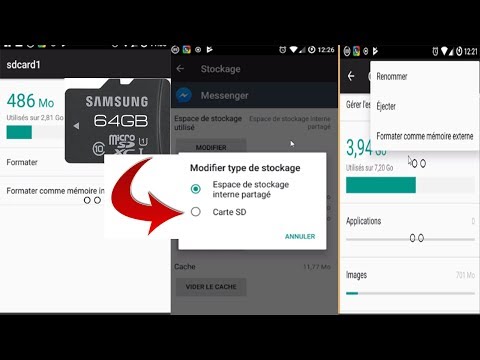
Contenu
Ce wikiHow vous apprend comment transférer des données dans les deux sens entre la carte mémoire SD et l'ordinateur. Vous pouvez utiliser des cartes SD sur les appareils photo numériques, les téléphones, les tablettes et la plupart des ordinateurs.
Pas
Méthode 1 sur 3: sur Android
avec l'icône d'engrenage située dans l'application Drawer de l'appareil Android.
- Vous pouvez également faire glisser votre doigt du haut de l'écran avec deux doigts, puis appuyer sur l'icône d'engrenage pour ouvrir les paramètres.
. Cliquez sur le logo Windows dans le coin inférieur gauche de l'écran.

. Cliquez sur l'icône de classeur gris en bas à gauche de la fenêtre Démarrer. Une fenêtre de l'Explorateur de fichiers s'ouvre.
Sélectionnez la carte SD. Cliquez sur le nom de votre carte mémoire sur le côté gauche de la fenêtre Explorateur de fichiers.
- Si vous ne trouvez pas votre carte mémoire, cliquez sur Ce PCEnsuite, double-cliquez sur le nom de la carte SD sous la rubrique «Périphériques et lecteurs» au milieu de la page.

Affichez les fichiers sur la carte SD. Vous pouvez faire défiler les fichiers et dossiers sur la page pour les afficher, ou double-cliquer sur un fichier / dossier pour l'ouvrir.
Transférez des fichiers de la carte SD vers l'ordinateur. Pour ce faire, vous:
- Sélectionnez un fichier ou un dossier à déplacer.
- Cliquez sur la carte Accueil (Page d'accueil).
- Cliquez sur Déménager à
- Cliquez sur Choisissez un emplacement ... (Sélectionnez l'emplacement ...)
- Cliquez sur un dossier sur votre bureau (par exemple Bureau).
- Cliquez sur Bouge toi

Transférez des fichiers du PC vers la carte SD. Le processus est similaire au transfert de données d'une carte SD vers un ordinateur. Pour ce faire, vous:- Sélectionnez un fichier ou un dossier à déplacer.
- Cliquez sur la carte Accueil.
- Cliquez sur Déménager à
- Cliquez sur Choisissez un emplacement ...
- Cliquez sur le nom de la carte SD.
- Cliquez sur Bouge toi
Formater la carte SD. Si la carte SD ne s'ouvre pas ou ne peut pas recevoir le fichier transféré, le reformatage peut le réparer ou rendre la carte mémoire compatible avec votre ordinateur.
- Après le formatage, tous les fichiers de la carte SD seront supprimés.
Retirez la carte SD. Cliquez sur la marque ^ En bas à droite de votre bureau Windows, cliquez sur le lecteur flash avec l'icône de coche, puis cliquez sur Éjecter NAME lorsque l'option apparaît. Cela garantira que vous ne perdez pas de données lorsque la carte mémoire est retirée de l'ordinateur. publicité
Méthode 3 sur 3: sur un Mac
Insérez la carte SD dans la fente du lecteur de carte mémoire de l'ordinateur. Si l'ordinateur ne possède pas de lecteur de carte, vous pouvez acheter un lecteur de carte mémoire externe qui se connecte via USB.
- Une carte MicroSD doit être utilisée avec un lecteur de carte mémoire pour s'adapter à la plupart des emplacements de carte SD courants.
- De nombreux ordinateurs Mac ne disposent pas d'un emplacement pour lecteur de carte SD.
Ouvrez Finder. Cliquez sur l'icône de visage bleu située dans la barre du Dock en bas du bureau de votre Mac.
Cliquez sur le nom de votre carte SD dans le volet gauche de la fenêtre du Finder, juste en dessous de la rubrique «Périphériques». Le contenu de la carte mémoire apparaît dans la fenêtre principale du Finder.
Afficher le contenu sur la carte SD. Vous pouvez faire défiler les fichiers et dossiers de la carte mémoire dans la fenêtre principale du Finder, ou double-cliquer sur un fichier / dossier pour l'ouvrir.
Transférez des fichiers de la carte SD vers un ordinateur Mac. Pour ce faire, vous:
- Sélectionnez un fichier ou un dossier dans la fenêtre principale du Finder.
- Cliquez sur Éditer (Éditer)
- Cliquez sur Couper - Couper (ou Copie - Copie)
- Cliquez sur le dossier de destination.
- Cliquez sur Éditer, puis cliquez sur Coller l'élément bien Coller les éléments (Coller le contenu).
Transférez des fichiers sur Mac vers la carte SD. Pour ce faire, vous:
- Cliquez sur un dossier à gauche du Finder.
- Sélectionnez le fichier ou le dossier dans la fenêtre principale du Finder
- Cliquez sur Éditer
- Cliquez sur Couper (ou Copie)
- Cliquez sur le dossier de destination.
- Cliquez sur Éditer, puis vint Coller l'élément bien Coller les éléments.
Formater la carte SD. Si la carte SD ne s'ouvre pas ou ne peut pas recevoir le fichier transféré, le reformatage peut le réparer ou rendre la carte mémoire compatible avec votre ordinateur.
- Après le formatage, tous les fichiers de la carte SD seront supprimés.
Retirez la carte SD. Cliquez sur l'icône triangulaire "Ejecter" à droite du nom de la carte SD, située dans la barre latérale gauche de la fenêtre du Finder. Cela empêchera les fichiers de la carte SD d'être affectés lorsque vous retirez la carte de l'ordinateur. publicité
Conseil
- Lorsque vous utilisez une carte SD dans l'appareil photo, la carte mémoire s'insère dans la fente dédiée sur le boîtier de l'appareil photo. L'emplacement de la fente dépend du modèle, vous devrez donc consulter le manuel d'instructions de l'appareil photo pour voir où se trouve la carte SD.
avertissement
- Ne formatez pas la carte SD sans sauvegarder les données nécessaires.



